Detaillierte Anleitungen zur Benutzung finden Sie in der Bedienungsanleitung.
[. . . ] support. asus. com
G8319 Erste Ausgabe Juli 2013
URHEBERRECHTINFORMATIONEN Kein Teil dieses Handbuchs, einschließlich der darin beschriebenen Produkte und Software, darf ohne ausdrückliche schriftliche Genehmigung von ASUSTeK COMPUTER INC. (“ASUS”) mit jeglichen Mitteln in jeglicher Form reproduziert, übertragen, transkribiert, in Wiederaufrufsystemen gespeichert oder in jegliche Sprache übersetzt werden, abgesehen von vom Käufer als Sicherungskopie angelegter Dokumentation. ASUS BIETET DIESES HANDBUCH IN SEINER VORLIEGENDEN FORM AN, OHNE JEGLICHE GARANTIE, SEI SIE DIREKT ODER INDIREKT, EINSCHLIESSLICH, ABER NICHT BESCHRÄNKT AUF INDIREKTE GARANTIEN ODER BEDINGUNGEN BEZÜGLICH DER VERKÄUFLICHKEIT ODER EIGNUNG FÜR EINEN BESTIMMTEN ZWECK. IN KEINEM FALL IST ASUS, SEINE DIREKTOREN, LEITENDEN ANGESTELLTEN, ANGESTELLTEN ODER AGENTEN HAFTBAR FÜR JEGLICHE INDIREKTE, SPEZIELLE, ZUFÄLLIGEN ODER FOLGESCHÄDEN (EINSCHLIESSLICH SCHÄDEN AUFGRUND VON PROFITVERLUSTEN, GESCHÄFTSVERLUSTEN, NUTZUNGS- ODER DATENVERLUSTEN, UNTERBRECHUNG VON GESCHÄFTSABLÄUFEN ET CETERA), SELBST WENN ASUS VON DER MÖGLICHKEIT SOLCHER SCHÄDEN UNTERRICHTET WURDE, DIE VON DEFEKTEN ODER FEHLERN IN DIESEM HANDBUCH ODER AN DIESEM PRODUKT HERRÜHREN. [. . . ] Dateien auswählen.
• Sie können eine Datei oder einen Ordner auch markieren und dann in den gewünschten Zielordner ziehen.
Aktionsleiste
42
ASUS Tablet E-Handbuch
Einstellungen
Auf dem Einstellungsbildschirm können Sie einige der Einstellungen Ihres ASUS Tablets konfigurieren. Mit dieser System-App können Sie die Drahtloskonnektivitäts-, Hardware-, persönliche Konten- und Systemeinstellungen Ihres ASUS Tablet konfigurieren.
Es gibt zwei Arten auf den Einstellungsbildschirm zuzugreifen. 1. Tippen Sie am Bildschirm Alle Apps zur Anzeige des Menüs auf .
2. Wischen Sie über die Benachrichtigungsleiste im oberen Bildschirmbereich zur Anzeige des ASUS-Schnelleinstellungen-Bereichs nach unten, tippen Sie dann auf .
ASUSSchnelleinstellungen
ASUS-Schnelleinstellungen
Benutzerprofil Lokales Datum und Uhrzeit anzeigen Schnelleinstellungspanel Einstellungen anzeigen Wi-Fi-Einstellungen Audio Wizard Drahtlosanzeigeeinstellungen Auto Brightness Benachrichtigungen löschen Einstellungsmenü Manuelle Helligkeitseinstellung
K00A
43
ASUS-Schnelleinstellungspanel
Tippen Sie auf das entsprechenden Programmsymbol, um seine Funktion zu aktivieren/deaktivieren.
Wi-Fi Instant Dictionary GPS Bildschirm automatisch drehen
Energiesparen
Bluetooth
Ton
Benachrichtigungsfeld
In den Schnelleinstellungen erscheinen Benachrichtigungsboxen, um auf Alarme, Updates in Apps, eingehende E-Mails und Programmstatus hinzuweisen.
HINWEIS: Wischen Sie die Benachrichtigung zum Entfernen des Elements aus der Liste nach rechts oder links.
44
ASUS Tablet E-Handbuch
ASUS Tablet ausschalten
Sie können Ihr ASUS Tablet über eines der folgenden Verfahren ausschalten: ❏❏ Halten Sie die Ein-/Austaste etwa zwei (2) Sekunden gedrückt, tippen Sie bei Aufforderung auf Ausschalten und anschließend auf OK. ❏ Falls Ihr MeMO Tab nicht reagiert, halten Sie die Ein-/Austaste etwa sieben (7) ❏ Sekunden gedrückt, bis sich Ihr MeMO Tab ausschaltet.
WICHTIG!Eine erzwungene Abschaltung des Systems kann zu Datenverlusten führen. Achten Sie darauf, Ihre Daten regelmäßig zu sichern.
ASUS Tablet in den Ruhezustand versetzen
Versetzen Sie Ihr ASUS Tablet in den Ruhezustand, indem Sie einmal die Ein-/ Austaste drücken.
K00A
45
46
ASUS Tablet E-Handbuch
Kapitel 4: Vorinstallierte Apps
Kapitel 4: Vorinstallierte Apps
K00A
47
Bereitgestellte vorinstallierte Apps
Play Music
Die App Play Music ist eine integrierte Musikplayer für Ihre Musiksammlung. Er ermöglicht Ihnen Ihre intern oder extern gespeicherte Musik abzuspielen. Sie können alle Musikdateien mischen und zufällig wiedergeben oder zur Auswahl eines gewünschten Albums schnell wischen.
File Manager Settings Play Store
Tippen Sie am Startbildschirm zur Wiedergabe Ihrer Musikdateien auf
Gallery Polaris Office My Library Lite Camera Play Music
.
Maps Email
Zum Anordnen der Audiodateien nach Aktuell, Alben, Interpreten, Lieder, Wiedergabeliste und Genres antippen.
Einstellungen zu Musik wiedergeben Eine Musikdatei suchen
Gmail
SuperNote
MyNet
MyCloud
App Locker
asus@vibe
App Backup
SuperNote Lite
AudioWizard
ASUS Studio
MyPainter
BuddyBuzz
HINWEISE: Vom Ihrem ASUS Tablet unterstützte Audio- und Video-Codecs: • Decoder Audio Codec: AAC LC/LTP, HE-AACv1(AAC+), HE-AACv2(enhanced AAC+), AMR-NB, AMR-WB, MP3, FLAC, MIDI, PCM/WAVE, Vorbis, WAV a-law/mu-law, WAV linear PCM, WMA 10, WMA Lossless, WMA Pro LBR Video Codec: H. 263, H. 264, MPEG-4, VC-1/WMV, VP8 • Encoder Audio Codec: AAC LC/LTP, AMR-NB, AMR-WB Video Codec: H. 263, H. 264, MPEG-4
48
ASUS Tablet E-Handbuch
Kamera
Die Kamera-App ermöglicht Ihnen die Aufnahme von Fotos und Videos mit Ihrem ASUS Tablet. Tippen Sie zum Starten der Kamera-App am Startbildschirm auf tippen Sie auf . , dann
HINWEIS: Bilder und Videodateien werden automatisch in der Galerie gespeichert.
Kameramodus
Zu Videomoduseinstellungen umschalten Kameramoduseinstellungen Effekte Aufnahmetaste Auflösung Weißabgleich Kameraeinstellungen Videoaufnahmeschaltfläche Vorschau Vorder-/Rück Kamera Zoomregler
K00A
49
Videomodus
Zu Kameramoduseinstellungen umschalten Videomoduseinstellungen Effekte Videoqualität Belichtung Videoeinstellungen Kameraaufnahmeschaltfläche Videoaufnahmeschaltfläche Vorschau Vorder-/Rück Kamera
Zoomregler
50
ASUS Tablet E-Handbuch
Galerie
Über die Galerie-App können Sie Bilder an Ihrem ASUS Tablet betrachten und Videos wiedergeben. Diese App ermöglicht Ihnen außerdem das Bearbeiten, Teilen und Löschen der auf Ihrem ASUS Tablet gespeicherten Bild- und Videodateien. Über die Galerie können Sie Bilder als Diaschau wiedergeben oder die ausgewählte Bild- bzw. Tippen Sie zum Starten von Galerie am Startbildschirm auf auf . , tippen Sie dann
Galerie-Hauptbildschirm
Zum Anordnen von Videos und Fotos antippen Zum schnellen Starten der Kamera antippen Galerieeinstellungen
K00A
51
Teilen und löschen von Alben
Halten Sie zum Teilen eines Albums ein Album angetippt, bis eine Werkzeugleiste im oberen Bildschirmbereich erscheint. Sie können ausgewählte Alben hochladen oder online teilen bzw. von Ihrem ASUS Tablet löschen.
Werkzeugleiste
Zum Teilen des ausgewählten Albums über Freigabe-Apps dieses Symbol antippen
Tippen Sie zum Löschen des ausgewählten Albums auf dieses Symbol.
52
ASUS Tablet E-Handbuch
Freigeben, löschen und bearbeiten von Bildern
Teilen, bearbeiten oder löschen Sie ein Bild, indem Sie das Bild durch Antippen öffnen und dann zum Einblenden der Werkzeugleiste im oberen Bildschirmbereich auf das Bild tippen.
Bilder teilen
So teilen Sie ein Bild:
File Manager Settings Play Store
1. Öffnen Sie am Galerie-Bildschirm das Album mit dem Bild, das Sie teilen möchten. und wählen Sie aus 2. Wählen Sie es durch Antippen, tippen Sie dann auf der Liste von Freigabe-Apps.
Gallery Polaris Office My Library Lite Camera Play Music Gmail
Maps
Email
SuperNote
MyNet
MyCloud
App Locker
asus@vibe
App Backup
SuperNote Lite
AudioWizard
ASUS Studio
MyPainter
BuddyBuzz
K00A
53
So teilen Sie mehrere Bilder: 1. Öffnen Sie am Galerie-Bildschirm das Album mit dem Bild, das Sie teilen möchten. 2. Halten Sie ein Bild angetippt, tippen Sie dann auf weitere Bilder.
File Manager Settings Play Store Gallery Polaris Office My Library Lite Camera Play Music Maps
3. Tippen Sie auf
, wählen Sie dann aus der Liste mit Freigabe-Apps.
Email
Gmail
SuperNote
MyNet
MyCloud
App Locker
asus@vibe
App Backup
SuperNote Lite
AudioWizard
ASUS Studio
MyPainter
BuddyBuzz
54
ASUS Tablet E-Handbuch
Ein Bild bearbeiten
So bearbeiten Sie ein Bild:
File Manager Settings Play Store
1. Öffnen Sie am Galerie-Bildschirm das Album mit dem Bild, das Sie bearbeiten möchten. 2. Öffnen Sie ein Bild durch Antippen, tippen Sie dann auf > Bearbeiten. 3. Beginnen Sie mit der Bearbeitung, indem Sie die Bearbeitungswerkzeuge antippen.
Gallery Polaris Office My Library Lite Camera Play Music Maps Email
Rückgängig, Wiederholen, Änderungshistorie anzeigen Änderungen speichern
MyCloud App Locker
Gmail
SuperNote
MyNet
Zur Freigabe anklicken
asus@vibe App Backup SuperNote Lite AudioWizard ASUS Studio
MyPainter
BuddyBuzz
Bearbeitungswerkzeuge
K00A
55
Bilder löschen
So löschen Sie ein Bild: 1. Öffnen Sie am Galerie-Bildschirm das Album mit dem Bild, das Sie löschen möchten. 2. Öffnen Sie ein Bild durch Antippen, tippen Sie dann auf > Löschen. So löschen Sie mehrere Bilder: 1. Öffnen Sie am Galerie-Bildschirm das Album mit den Bildern, die Sie löschen möchten. [. . . ] Diese müssen mindestens folgende Werte aufweisen: H05VV-F, 3G, 0, 75mm2 oder H05VV-F, 2G, 0, 75mm2.
ASUS-Wiederverwertungs- und Rücknahmeservices
Das ASUS-Wiederverwertungs- und Rücknahmeprogramm basiert auf den Bestrebungen, die höchsten Standards zum Schutz der Umwelt anzuwenden. Wir glauben, dass die Bereitstellung einer Lösung für unsere Kunden die Möglichkeit schafft, unsere Produkte, Batterien, andere Komponenten und ebenfalls das Verpackungsmaterial verantwortungsbewusst der Wiederverwertung zuzuführen. Besuchen Sie bitte die Webseite http://csr. asus. com/english/Takeback. htm für Detail zur Wiederverwertung in verschiedenen Regionen.
Hinweis zur Beschichtung
WICHTIG!Zur Aufrechterhaltung der elektrischen Isolierung und elektrischen Sicherheit, ist auf dem Gerät, außer im Bereich der Anschlüsse, eine Beschichtung aufgebracht.
90
ASUS Tablet E-Handbuch
ASUS-Umwelthinweis
ASUS widmet sich der Herstellung umweltfreundlicher Produkte/Verpackungen, um die Gesundheit seiner Kunden zu schützen, während gleichzeitig die Umweltbelastung verringert wird. [. . . ]

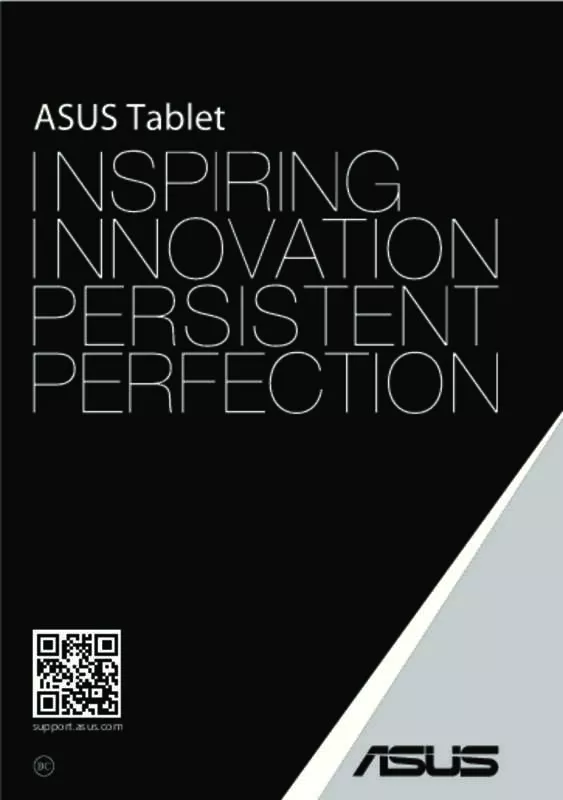
 ASUS MEMO PAD ME302C-1B003A (4476 ko)
ASUS MEMO PAD ME302C-1B003A (4476 ko)
